pdf怎么设置密码?分享文件保护小技巧
pdf怎么设置密码?在现代办公环境中,我们经常需要与他人分享文件,特别是PDF文件。然而,有些文件可能包含敏感信息,需要额外的保护措施。设置密码是一种简单而有效的方式来保护PDF文件,确保只有授权人员才能访问文件内容。在本文中,我们将分享如何为PDF增加密码,以及其他一些文件保护的小技巧,帮助大家更好地保护自己的文件安全。让我们一起来了解一下吧!

PDF设置密码的原因
PDF设置密码的原因主要基于文件内容的保密性和完整性考虑。设置密码能够防止未经授权的人员访问PDF文件的内容。这对于包含敏感信息的文件尤为重要,如财务报表、客户数据或知识产权文件。另外,设置密码还可以防止PDF文件被恶意篡改。通过设置修改密码,我们可以限制对PDF文件的编辑权限,确保文件的完整性和真实性。
PDF设置密码的方法
1.使用迅捷PDF转换器在线网站
作为一个方便实用的在线工具,迅捷PDF转换器在线网站提供了PDF增加密码功能,用户可以轻松保护其PDF文件的安全性。在线网站提供了多种加密选项,用户可以根据需要选择设置打开密码和权限密码,灵活控制文件的访问权限,保护文件的安全性。
使用在线网站进行PDF增加密码的步骤如下:
打开网站,在网站上方的功能栏中找到【文档处理】-【PDF增加密码】功能,点击进入对应的功能页面。
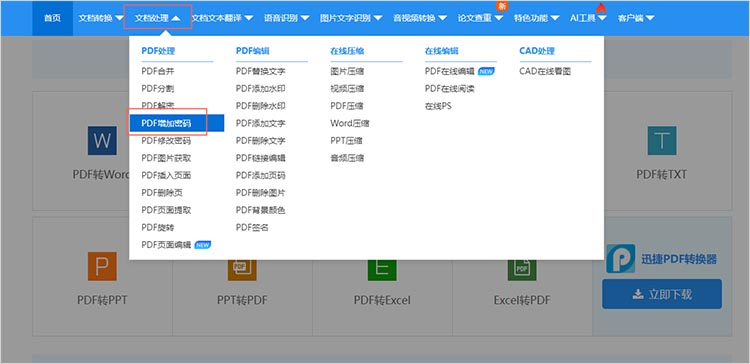
通过【点击选择文件】按钮,把需要加密的文件上传,随后根据需求,输入想要添加的密码。
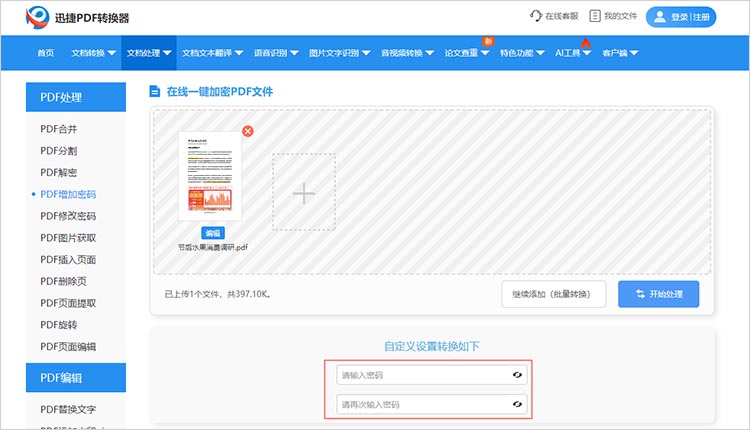
点击【开始处理】,等待网站完成密码添加即可。加密完成后,点击【立即下载】就可以将处理后的文件保存到设备中。
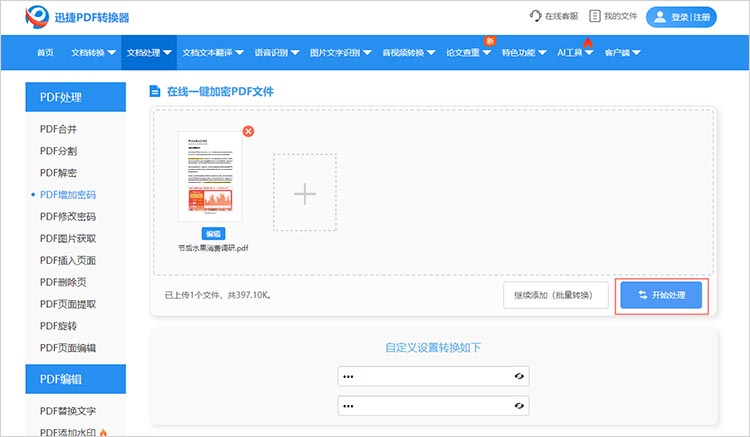
2.使用迅捷PDF转换器
对于经常需要处理PDF文件的用户来说,安装一款功能强大的PDF转换器软件也是很有必要的。迅捷PDF转换器就是这样一款软件。它不仅支持PDF与多种格式之间的转换,还提供了PDF合并、分割、压缩、加密等多种实用功能。
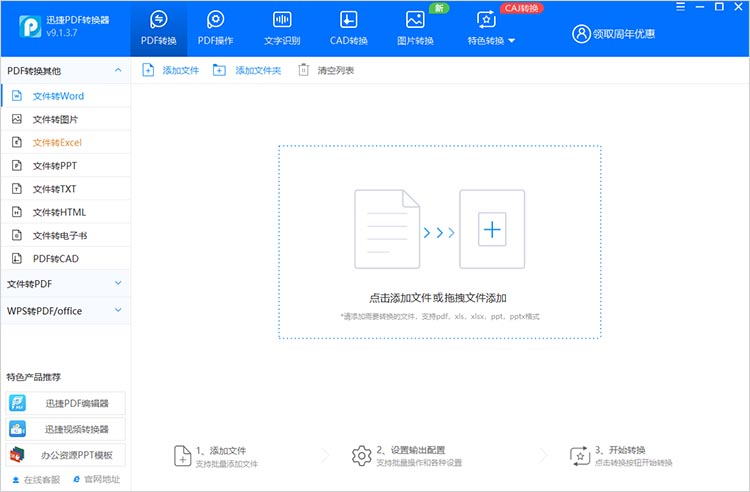
使用迅捷PDF转换器为PDF文件设置密码同样简单快捷,只需打开软件,选择【PDF加密】功能,导入需要加密的文件,然后设置密码即可。
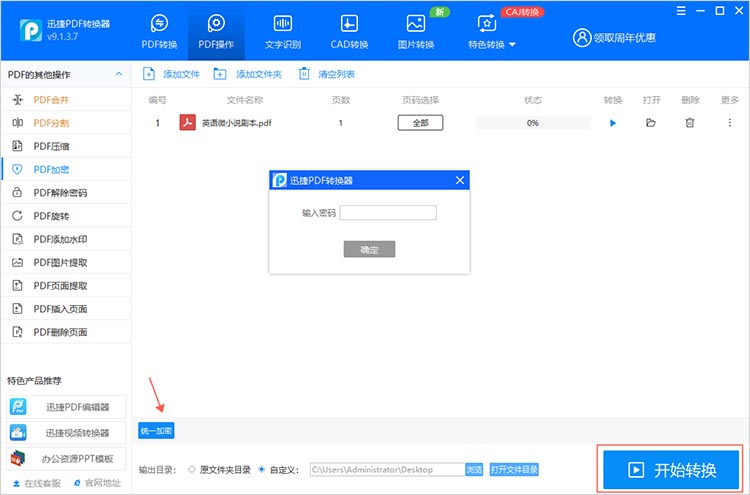
PDF设置密码的注意事项
在设置密码保护PDF文件时,有一些注意事项需要考虑,以确保文件的安全性和可访问性:
1.强密码:选择一个强密码是非常重要的。强密码应包含至少8个字符,包括大写字母、小写字母、数字和特殊字符。
2.记住密码:在设置密码保护PDF文件时,请务必记住密码或将密码安全地记录在可靠的地方。如果忘记密码,将无法访问或解锁被加密的PDF文件。
3.定期更改密码:定期更改密码是一种良好的安全习惯,可以提高文件的安全性。建议每隔一段时间更改一次密码,避免密码被猜测或破解。
在本文中,我们详细介绍了如何设置密码保护PDF文件,以及一些文件保护的小技巧。通过设置密码保护和权限限制,可以有效地保护PDF文件的安全性,防止未经授权的访问和使用,希望这些小技巧能够帮助大家更好地保护PDF文件。
相关文章
pdf可以删除页面吗?掌握四种常见的删除页面技巧
pdf可以删除页面吗?在日常工作和学习中,PDF文件因其跨平台、不易篡改的特性而被广泛使用。然而,有时我们可能会遇到需要删除PDF中某些页面的情况,比如去除多余的空白页、删除重复内容或修正错误页面。很多用户在面对需要删除页面的PDF文件时,难免感到困惑。本文将介绍四种常见的PDF删除页面技巧,帮助读者轻松掌握这些操作。
pdf如何快速删除很多页?4个方法助你更快编辑文件
pdf如何快速删除很多页?当我们面对一份页数繁多、包含大量无关信息或空白页面的PDF文档时,如何快速地删除这些不需要的页面,就成了一个棘手的问题。本文将为大家详细介绍四种实用的PDF删除页面方法,帮助你更快地编辑文件。无论是需要偶尔进行简单删除,还是经常处理大量PDF文件,都能从中找到适合的解决方案。
pdf文档怎么删除其中几页?3种方法轻松管理pdf
pdf文档怎么删除其中几页?在日常工作和学习中,PDF文档因其稳定性、兼容性以及易于阅读的特性而被广泛使用。有时我们需要删除PDF文档中的部分页面,例如去除不需要的广告、删除错误添加的页面或者整理文档结构。这里有三种方法可以帮你轻松管理PDF文档,移除不需要的页面。下面,让我们逐一了解PDF删除页面的具体操作步骤吧。
如何把pdf的一页提取出来?三种工具对比推荐
如何把pdf的一页提取出来?在日常办公和学习中,PDF文件因其格式稳定、兼容性强而被广泛使用。然而,有时我们只需要其中的一页或几页内容,这就需要掌握PDF页面提取的技巧。本文将为你详细介绍三种好用的PDF页面提取工具,让你告别繁琐的手动复制粘贴,轻松实现PDF页面的快速提取。
pdf怎么单页旋转?3种方法让你的文档更易读
pdf怎么单页旋转?在日常翻阅PDF文件的过程中,我们难免会碰到页面方向与阅读习惯不匹配的状况。为了不影响阅读体验,学会单页旋转PDF的技巧很有必要。本文将详细介绍3种方法,助你轻松实现PDF旋转,让阅读更顺畅无阻,有需要的快来了解一下叭~

 ”
” ”在浏览器中打开。
”在浏览器中打开。

